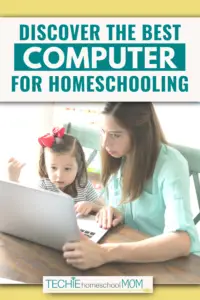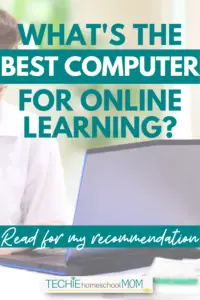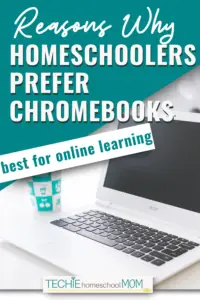Hej, bare så du ved det … Dette indlæg indeholder affilierede links. Det betyder, at hvis du bruger dem til at foretage et køb, kan jeg tjene en provision. Du kan læse min fulde affilierede oplysning HER
Mange hjemmeundervisningsmødre (og fædre) kommer til mig med et meget lignende problem: De har en bærbar computer, men ønsker at få en computer, der er mere børnevenlig (og budgetvenlig). Efter min mening kan du ikke gå helt galt i byen med en Chromebook.
Og jeg er ikke den eneste, der mener det! Mange offentlige skoler bruger dem i deres klasseværelser. Selv elever helt ned til børnehaveklassen lærer tekniske færdigheder takket være Chromebook.
Men hvad er en Chromebook, hvad adskiller den fra andre, hvad er den bedste type at købe, og hvor meget vil en sådan koste dig? Det er det, som denne artikel handler om.
- Hvad er en Chromebook?
- Hvad adskiller Chromebook’en fra de andre?
- Chrome OS
- Cloud storage
- Bredt udvalg af webapps
- Letvægt
- Nemt at bruge
- … RELATERET POST …7 ting at overveje, når du køber en hjemmeundervisningscomputer
- Hvor meget koster en Chromebook?
- Hvad er den bedste Chromebook til børn?
- Acer Chromebook R11
- ASUS Chromebook C202SA-YS02
- HP Chromebook
- Acer Flagship CB3-532
- >>>> Se med og find ud af, hvorfor vi elsker vores Chromebooks <<<<
- Hvilke Chromebook-funktioner skal jeg vide noget om?
- Hukommelse
- Størrelse af lagerplads
- Batteri Strøm
- Skærmstørrelse
- Hyppigt stillede spørgsmål
- Hvad sker der, hvis vi ikke har internetadgang?
- Kan mine børn bruge deres Chromebook til spil?
- Kan mine børn se film på Chromebook’en?
- Vil jeg skulle betale meget for antivirus-software?
- Kan mine børn bruge Chromebook’en til videochat?
- Hvor ofte skal jeg opdatere den?
- Hvad techie hjemmeundervisere har at sige om Chromebooks
- Must-Have Tech for Homeschooling
- Vil du have nogle tekniske hjemmeundervisningstips og inspiration leveret til din indbakke? Tilmeld dig her for ugentlige-ish e-mails fra mig.
Hvad er en Chromebook?
Hvis du er som mig og omfavner teknisk hjemmeundervisning, vil en stor del (eller de fleste) af dine læringsressourcer findes online. Jeg taler om værktøjer, læringsspil og onlineklasser. For at få adgang til disse ting har dine elever brug for en god computer, der kan få adgang til internettet. Det er her, at den internetafhængige Chromebook kommer ind i billedet.
Når du starter din Chromebook op (hvilket tager mindre end 10 sekunder!), er det første, du bemærker, at der ikke er en stor menu med ting, som du kan navigere i. Den eneste app, der er forudinstalleret, er Google Chrome-appen. Og den bruger du til alt – også til at downloade andre apps (mere om det senere).
Hvad adskiller Chromebook’en fra de andre?
Chrome OS
Som du måske kan se på navnet, er det, der adskiller Chromebook’en fra de andre, dens styresystem. I stedet for at være afhængig af et Windows-styresystem anvender Chromebook det Linux-baserede Google Chrome som styresystem. Det betyder, at dine elever vil have Googles magt på deres side (hvilket ikke er en funktion, der skal tages let på grund af den store virksomheds fokus på sikkerhed). Det betyder også, at computeren er bygget specielt til brug på internettet.
Så længe du har en solid internetforbindelse, behøver du altså ikke at bekymre dig om at kunne komme på nettet.
Cloud storage
Alle, der nogensinde har lavet og gemt arbejde på en computer, er stødt på et af disse problemer:
- Du arbejder på et vigtigt dokument, da computeren uventet slukker, eller der sker noget andet, som får det program, du brugte, til at lukke – før du har kunnet gemme dine fremskridt. I panik åbner du programmet igen, og så er alt dit seneste hårde arbejde væk.
- Din computer begynder at vise den “blå skærm af død” eller nægter simpelthen at starte op. Nu er alt, hvad du havde på den computer, væk – medmindre du har råd til at sende den til en computertekniker, som kan PRØVE at redde enten dine oplysninger eller computeren.
Det er en forfærdelig følelse (og kan give en masse stress, afhængigt af hvad der er gået tabt). Med Google Chrome bliver hændelser som denne et problem, der hører fortiden til, fordi de fleste dokumenter og apps findes “i skyen”.
Det betyder, at selv hvis du bliver startet af din computer, eller hvis din computer går ned og ikke kan genoplives, kan du stadig få adgang til dine dokumenter fra en anden computer. Så alle dine elevers opgaver, billeder, videoer og alt andet, de opretter, vil være i sikkerhed.
Alle Google-konti får 15 GB gratis lagerplads i skyen. Derudover giver Google automatisk 100 GB cloudlagring til hver computer, som er god i to år. Herefter har du stadig adgang til dine filer, men du skal købe et lagerabonnement for at tilføje yderligere filer. Google Chromebook Pixel tager skridtet videre ved at tilbyde 1 TB lagerplads i 3 år.
Bredt udvalg af webapps
En anden god ting ved at have en computer, der kører på Chrome-operativsystemet, er, at du har adgang til alle de fantastiske apps og udvidelser, der er tilgængelige i Chrome Store. Uanset om du leder efter noget, der kan gøre dine børn mere produktive, hjælpe dem med visse færdigheder eller bare have det sjovt, kan du finde det, du har brug for.
Letvægt
Chromebooks varierer i vægt fra 1,2 til 4,85 pund, så du kan være sikker på, at enhver Chromebook, du køber til dit barn, vil være let og nem at bære.
Nemt at bruge
Der er praktisk talt ingen indlæringskurve, når det kommer til at bruge en Chromebook. Faktisk er du stort set klar, hvis du kan bruge en browser (hvilket børn tilsyneladende er født med at kunne i dag)! Du kan være i gang på få minutter.
… RELATERET POST …7 ting at overveje, når du køber en hjemmeundervisningscomputer
Hvor meget koster en Chromebook?
En af de ting, der gør Chromebook til en så god mulighed for hjemmeundervisningsfamilier, er, at de er meget overkommelige. Du kan nemt finde muligheder for mindre end 200 dollars, hvilket gør det muligt at købe flere Chromebooks, hvis du har flere børn.
Hvad er den bedste Chromebook til børn?
Helt ærligt, det hele afhænger af den størrelse og de funktioner, du leder efter. Nogle velrenommerede mærker, der tilbyder Chromebooks, omfatter Acer, ASUS, Dell, Google, Lenovo, Samsung og Toshiba. Faktisk finder du en eller anden version af en Chromebook, der tilbydes af stort set alle større computerproducenter
Med så mange muligheder kan det være en udfordring at indsnævre det til den, du ønsker at købe. Jeg anbefaler, at du laver en liste over must-have-funktioner, som dit barn har brug for i sin Chromebook, og derefter læser produktspecifikationer og anmeldelser for at se, hvilken Chromebook der passer bedst. Et fantastisk websted, når det gælder om at læse uvildige anmeldelser af teknologiprodukter, er Digital Trends.
Du kan også spørge Techin’ Your Homeschool-fællesskabet på Facebook om deres mening.
Du bør også prøve at se Chromebooks personligt, før du træffer en endelig beslutning. Men er et par stykker, der har fået gode anmeldelser:
Acer Chromebook R11
Markedsført som “The Chromebook that bends over backwards, this touchscreen model can be opened into a tablet, a stand-up display, or a tent-shaped display – making it one of the more convertible Chromebooks on the market. Den er også bygget til hastighed og overgår mange andre trådløse teknologier – herunder andre Chromebook-modeller.
ASUS Chromebook C202SA-YS02
Med sit spildsikre tastatur, faldklare ramme, strategisk placerede greb for at forhindre udskridninger og børnevenlige taster er dette et godt valg for unge studerende.
HP Chromebook
Denne Chromebook kan omdannes til en tablet til brug på farten. Den har touchscreen-muligheder for dem, der elsker den type funktioner. Holdbarheden, det langtidsholdbare batteri og den større skærm gør den også til et godt valg for ældre elever.
Acer Flagship CB3-532
Med den største skærm, som Chromebooks har at tilbyde, superhurtige trådløse funktioner, et avanceret webcam og højttalere, der er bedre end gennemsnittet, er denne Chromebook et absolut røverkøb til mindre end 150 dollars.
>>>> Se med og find ud af, hvorfor vi elsker vores Chromebooks <<<<
Hvilke Chromebook-funktioner skal jeg vide noget om?
Selv om specifikationerne varierer afhængigt af, hvilken Chromebook du kigger på, er her nogle af de generelle ting, du skal vide:
Hukommelse
Alle Chromebook-modeller leveres med mindst 2 GB hukommelse, og 2018-modellerne er udstyret med mindst 4 GB. Der er flere modeller med 8 GB og en af Acer-versionerne har op til 16 GB.
Størrelse af lagerplads
Alle Chromebooks tilbyder 16 GB og nogle tilbyder en SSD med 32 GB til dem, der har brug for lidt mere lagerplads. Dette inkluderer den lagerplads, der allerede er optaget af operativsystemet. Hvis du bruger cloud-teknologien, bør dette dog ikke være et stort problem. Du har også mulighed for at bruge USB-flashdrev og SD-kort til at gemme filer.
Batteri Strøm
Afhængigt af fabrikat og model har Chromebooks alt fra 4 til 14 timers batteristrøm, før du skal sætte den i stikkontakten igen. Overvej, hvor meget du vil bruge din til hjemmeundervisning på farten.
Skærmstørrelse
Med skærmstørrelser fra 9,7″ til 15,6″ kan du finde en, der passer til dit barns visningsbehov. Vi foretrækker større skærme for at reducere øjenbelastning.
Hyppigt stillede spørgsmål
Hvad sker der, hvis vi ikke har internetadgang?
Sommetider befinder du dig et sted, hvor du ikke kan få et solidt wifi-signal. Er Chromebook’en så værdiløs? Overhovedet ikke! Der er flere opgaver, som din elev kan udføre offline – f.eks:
- Accessing Google Calendar to see what is on the schedule
- Composing emails in Gmail (though they can’t be sent until there is a wi-fi-forbindelse)
- Opret og redigerer dokumenter i Google Drev (sørg for at aktivere offline-funktionen, hvis du får brug for den)
- Tager noter i Google Keep
- Læser gemte websider
- Lytter til downloadet musik
Kan mine børn bruge deres Chromebook til spil?
Og selv om Chromebook’en ikke er bygget til spil, kan dit barn, hvis du har Google Play Store på Chromebook’en, spille Android-spil til Chrome, f.eks. Super Mario Run, Sonic the Hedgehog, Minecraft, Roblox og Angry Birds.
Kan mine børn se film på Chromebook’en?
Hvis du har abonnementer på streamingtjenester som Netflix, Hulu og Amazon Prime, er Chromebook’en helt sikkert i stand til at give lidt underholdning eller undervisning gennem dokumentarfilm. Den indeholder dog ikke et cd/dvd-drev-drev, så du vil ikke kunne se film fra familiens dvd-samling, MEDMINDRE du tilslutter et eksternt cd/dvd-drev-drev.
Vil jeg skulle betale meget for antivirus-software?
Da Chromebook er drevet af Google, behøver du ærlig talt ikke at bekymre dig om at betale ekstra for antivirus-software. Der er stort set sørget for sikkerheden ved hjælp af konsekvente (og automatiske) opdateringer.
Kan mine børn bruge Chromebook’en til videochat?
Alle Chromebook’er har indbygget webcam og stereohøjttalere samt et stik til høretelefoner/mikrofon. Google Hangouts er en god mulighed for videochat og konferencer.
Hvor ofte skal jeg opdatere den?
En af de smukke ting ved Chromebook’en er, at du ikke behøver at bekymre dig om opdateringer eller vedligeholdelse. Google tager sig af alt dette for dig på en problemfri måde.
Hvad techie hjemmeundervisere har at sige om Chromebooks
Vi taler en hel del om enheder i Facebook-gruppen Techin’ Your Homeschool. Dette er, hvad andre techie hjemmeundervisningsmødre har at sige om Chromebooks …
Kristin D: ” Jeg har en Chromebook og ELSKER den. Jeg skriver meget, og jeg elsker, at Google Docs gemmer ting automatisk, mens jeg skriver, og det er nemt at holde sig organiseret med forskellige mapper osv. – Jeg elsker også, at jeg kan få adgang til alle disse mapper fra enhver internetforbindelse, så jeg kan også arbejde på andre computere, hvis det er nødvendigt. Jeg savner ikke den manglende plads på harddisken, da jeg laver de fleste andre ting (redigering af billeder, oprettelse af dokumenter, søgning efter opskrifter, håndværk osv.) online. De er virkelig billige – vi fik en ny på Prime Day for omkring 150 dollars, batteriet holder LANG tid, og de er lette og nemme at bære fra sted til sted.”
Kimberly L: ” Jeg har en bærbar computer og tablets, men min daglige ting at gå til er min Chromebook.”
Becki M: “Min nørdede 15-årige er en computernørd. Han bygger computere og arbejder for min mand inden for cybersikkerhed. Han anbefaler varmt en Chromebook til børn / gymnasieelever. Hans ord: “De er næsten hackersikre, det er en god solid computer, du kan tabe den på hovedet/spildte vand på den, og den bliver ved med at fungere – det er derfor, de fleste offentlige skoler vælger dem som deres udleverede enhed frem for iPads eller noget lignende. Gå med en Acer – du kan få en god mid-range Chromebook til $200-250 og den burde holde i 4-5 år.
Sasha P: “Vi fik en Chromebook til vores børn til brug, og den er fantastisk. Vi er Mac-folk, så det tog lidt at grave for at finde ud af de bedste forældrekontroller og den slags ting. Men til det, de havde brug for den til, er den fantastisk.”
Lizabet S: “ELSKER vores Chromebook til min datter… og den er vandtæt og har en gummibelagt stødfaldsbinding på den… Google Docs osv. er fantastisk… hun har ikke haft nogen problemer med at logge ind på noget websted. Jeg har sat hendes op som en børnecomputer med filtre… Jeg har endda brugt den til at logge ind på vores forretningsting, når vi har været udenbys… jeg elsker den!”
Stacia A: “Jeg er en stor fan af min R11. Jeg bruger den til skolen med min knægt, når vi ikke er hjemme. Jeg bruger den også til min egen skrivning og underholdning. Lagerpladsen kan være et problem, og det samme gælder den manglende mulighed for at bruge almindelige skrivebordsprogrammer. Når det er sagt, har R11 et microSD-kortslot, så du kan udvide hukommelsen en hel del. Der findes Chrome- og Android-apps, som måske ikke helt erstatter konventionelle skrivebordsprogrammer, men de udgør en fantastisk erstatning. Nogle erstatter virkelig nogle programmer. Jeg er vild med touchskærmen, og tastaturet er responsivt. Når det er sagt, fik jeg en trådløs mus og en USB-hub, fordi jeg nogle gange foretrækker en mus frem for touchpad’en, hvis jeg skal bruge den i en udvidet periode.
Katie B: “Vi elsker vores Chromebooks! Vi har Asus Flips, men jeg ville heller ikke tøve med at få en R11. Vi har ikke haft nogen problemer med lagerplads. Asus Flip har et slot til et micro SD-kort, så jeg købte et billigt 32 gb-kort til min, og jeg opbevarer for det meste ting på det. Mine børn har ikke noget ekstra lagerplads, men vi har aldrig haft et problem. De gemmer dog de fleste ting, vi udfylder til skolen, på Google Drive.”
Brie C: “Vi har 3 Chromebooks, en Samsung, en Epik og en Asus. De kostede hver især under 200 dollars. Vi elsker dem. Har ikke haft nogen problemer med dem overhovedet.”
Chromebook’en er en fantastisk computer til hjemmeundervisning, der gør det nemt at surfe på nettet og udføre andre onlineopgaver. Deres lette konstruktion og overkommelige prisklasse gør den til et solidt valg for unge elever. De er hurtige, sikre og nemme at bruge. Med et robust udvalg af Google- og Android-apps/udvidelser kan oplevelsen også tilpasses til den enkelte bruger. Gør din research, når du sammenligner de forskellige modeller, og du er sikker på at finde en mulighed, der passer bedst til din familie.
Must-Have Tech for Homeschooling
 2017 Acer Chromebook 11.6
2017 Acer Chromebook 11.6
 Apple iPad 2 16GB
Apple iPad 2 16GB
 Roku Streaming Stick
Roku Streaming Stick
 DOSS Touch Wireless Bluetooth Portable Speaker
DOSS Touch Wireless Bluetooth Portable Speaker
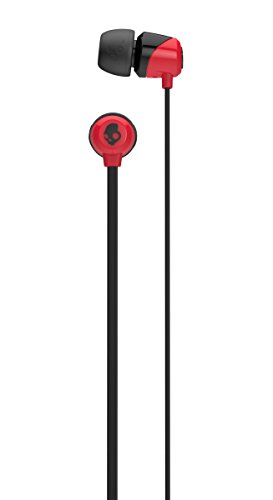 Skullcandy In-Ear Noise-Isolating Earbuds
Skullcandy In-Ear Noise-Isolating Earbuds
Siger du, at Chromebooks er den bedste computer til undervisning i hjemmet?

- Nyttige Chrome-udvidelser, der hjælper med matematik til hjemmeundervisning
- Væsentlige hjemmeundervisningsmaterialer til online-læring
- Sådan bruger du din Kindle til hjemmeundervisning

Vil du have nogle tekniske hjemmeundervisningstips og inspiration leveret til din indbakke? Tilmeld dig her for ugentlige-ish e-mails fra mig.
Techie Homeschool Mom er en deltager i Amazon Services LLC Associates Program, et affilieret reklameprogram, der er designet til at give en måde for websteder at tjene reklamegebyrer ved at annoncere og linke til Amazon.com. Du kan læse min fulde affilierede oplysning HER.